Windows10でプレゼン録画
Windows10では、標準でスクリーンや音声を収録し、動画に変換するする機能があります。
これをつかってパワーポイントなどでのプレゼンを録画し、反転授業などで活用しましょう。
準備するもの
- Windows10搭載PC:古いPCだと録画ができない場合があります。
- 録音用のマイク
ポイント
Windows 10だけの機能です。
Windows 8などでは標準で録画はできませんので、Camtasiaといった録画ソフトを使用してください。
手順
1


まず、パワーポイントなど、プレゼン用のアプリを起動して、プレゼンを開始させてください(プレゼンを開始する前に2の手順を行うと、うまくいきません)
2


Windowsキー+Gキーを押します。すると、「ゲームバーを開きますか?」と聞いてくるので、「はい、これをゲームとして記憶します」をチェックします。
3


図のようなメニュー画面になるので、歯車のアイコンを選びます。
4


プロフィール画面になるので、「音声」タブを選び、「ゲームクリップ録画時にマイク録音する」をチェックします。
5


Winキー+Altキー+Rで録画開始です。録画を止めるには、もう一度おなじショートカットキーを押します。
6


録画した動画は、"ビデオ" フォルダの中の"キャプチャ" フォルダに保存されています。
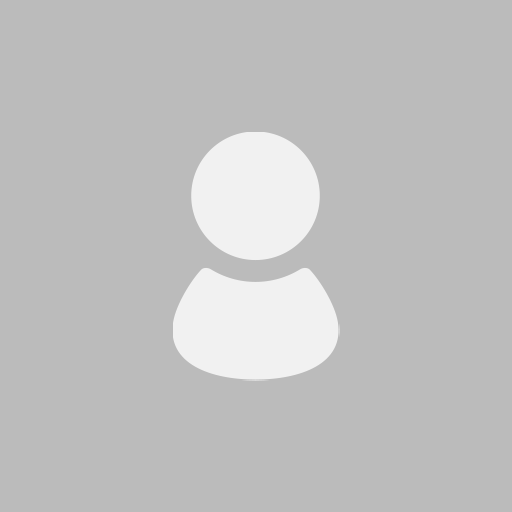




.png)






